
Spisu treści:
- Krok 1: Plik Lasercut
- Krok 2: Montaż uchwytu „post-it”
- Krok 3: Montaż uchwytu „ołówek”
- Krok 4: Montaż uchwytu na ołówki do płytki bazowej
- Krok 5: Montaż uchwytu Post-it do płyty bazowej
- Krok 6: Budowanie płyty przedniej z diodami LED i okablowaniem
- Krok 7: Montaż końcowy
- Krok 8: Wykończenie: Spersonalizuj
- Autor John Day [email protected].
- Public 2024-01-30 11:30.
- Ostatnio zmodyfikowany 2025-01-23 15:03.

Materiały:
- triplex, grubość: 3mmIle drewnianych płyt zależy od tego, jak duża jest Twoja wycinarka laserowa… dostosuj pilnik do maksymalnej wielkości płyty drewnianej… może potrzebujesz więcej niż 1 płyty (pamiętaj o tym).
- 6 x diody błyskowe (użyłem 7 kolorowych diod błyskowych) dostępne tutaj:
- Rezystory 6 x 100ohm dostępne tutaj:
- 1 x przełącznik dostępny tutaj:
- przewód elektryczny czarno-czerwony dostępny tutaj:
-
rurka termokurczliwa (czerwona)
dostępne tutaj:
- 2 baterie AA dostępne tutaj:
- 2 baterie AA
Narzędzia:
- klej do drewna
- drewniany młotek
- narzędzia do lutowania
Krok 1: Plik Lasercut
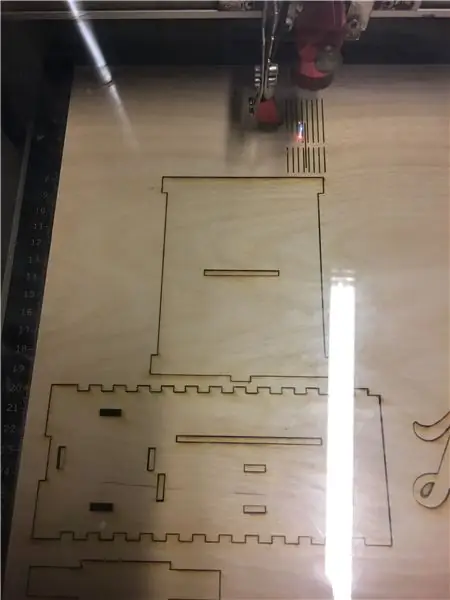
Pobierz plik do cięcia laserowego (.ai.eps)
Laserowo wycinamy wszystkie części.
Grawerunki: 1. Umiejscowienie imienia z przodu (tylko obrys), aby można było prawidłowo umieścić poszczególne litery. 2. Tekst wokół przełącznika „przełącz na imprezę”. Jeśli wolisz używać tej samej czcionki, co w pliku, jest to darmowa czcionka do pobrania: Andora pod adresem
Krok 2: Montaż uchwytu „post-it”

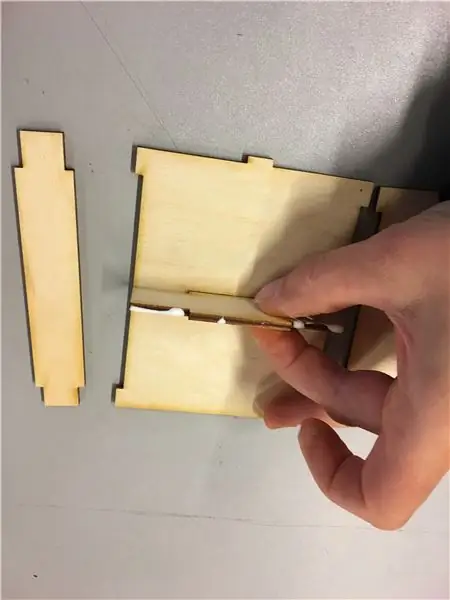

Zbierz wszystkie części, jak pokazano na obrazku1.
Narzędzia: klej do drewna, zacisk do kleju, młotek drewniany.
Postępuj zgodnie z kolejnością zdjęć.
Krok 3: Montaż uchwytu „ołówek”



postępuj zgodnie z przykładami na rysunkach od 1 do 5.
te etapy montażu są wykonywane z obiektem odwróconym do góry nogami.
dodatkowa instrukcja do zdjęcia 5: po dodaniu kleju do drewna > odwróć przedmiot o 180 stopni, aby przedmiot nie był już do góry nogami.
Krok 4: Montaż uchwytu na ołówki do płytki bazowej




zamontuj uchwyt ołówka na płycie podstawowej.
(płyta podstawowa jest najlepiej widoczna na rysunku 2 > pod uchwytem ołówka)
Krok 5: Montaż uchwytu Post-it do płyty bazowej



postępuj zgodnie z przykładami na rysunkach od 1 do 6.
Krok 6: Budowanie płyty przedniej z diodami LED i okablowaniem



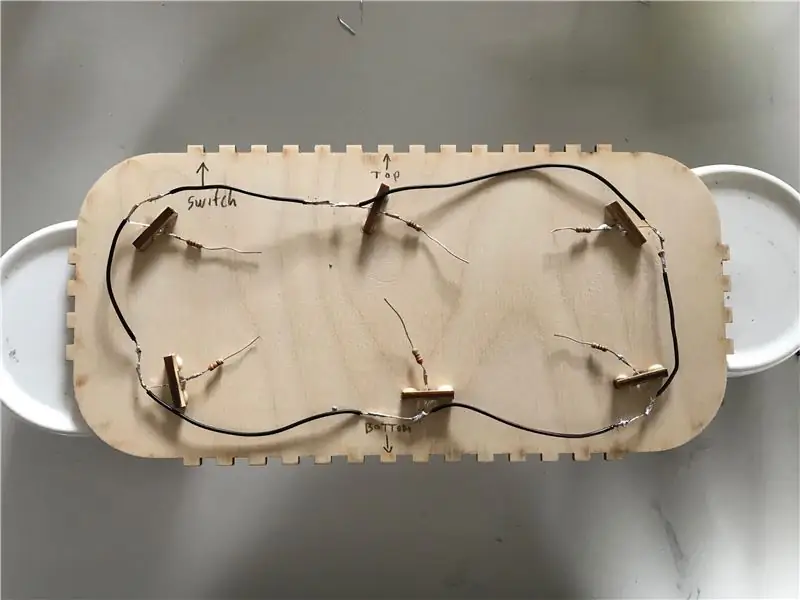
- Po pierwsze: przylutuj rezystory 100 omów do dodatniej nogi diody flash.
- Umieść wszystkie diody w przedniej płycie.
- Użyj małych „uchwytów”, aby naprawić diody w odpowiedniej pozycji > użyj kleju do drewna
- Przylutuj wszystkie ujemne nogi (obwód równoległy)
- Przylutuj wszystkie dodatnie nogi (obwód równoległy)
- Przylutuj przewody dodatnie do przełącznika (użyj 2 złącz obok siebie)
- Przylutuj akumulator do dodatniego przewodu przełącznika
- Przylutuj akumulator do ujemnego przewodu przełącznika
- KONTROLA KOŃCOWA: włóż 2 baterie AA, aby sprawdzić obwód.
Krok 7: Montaż końcowy




Potrzebne narzędzia: drewniany młotek i klej do drewna.
- Podłącz przełącznik dźwigienkowy do obudowy
- Za pomocą młotka delikatnie połącz przednią płytę z podstawą (na zdjęciu kolejność jest inna, ale bardzo pomocna)
- Teraz połącz obudowę wokół przedniej płyty i podstawy.
- Na koniec podłącz tylną płytę
Używając drewnianego młotka > uważaj na diody! > nie miażdż ich…;)
Krok 8: Wykończenie: Spersonalizuj


Pokoloruj preferowaną nazwę słowem „ecoline”.
…lub pozostaw puste… cokolwiek wolisz!
Przyklej do pudełka… i VOILA!
Jesteś skończony!
Zalecana:
Automatyczne biurko do siedzenia / stania: 14 kroków (ze zdjęciami)

Automatyczne biurko do pracy w pozycji siedzącej/stojącej: **PROSZĘ GŁOSUJ NA TĘ INSTRUKCJONALNĄ!**..Pomimo moich pierwszych wątpliwości jestem bardzo zadowolony z produktu końcowego!Więc oto moje stanowisko w sprawie automatycznego biurka do pracy w pozycji siedzącej/stojącej
Unikalna prezentacja stacji pogodowej na biurko: 5 kroków (ze zdjęciami)

Unikalna prezentacja biurkowej stacji pogodowej: Hej chłopaki! W tym miesiącu wykonałem projekt stacji pogodowej w formie Biurka lub można go nazwać Biurkiem Wizytówkowym. Ta stacja pogodowa pobiera dane do ESP8266 ze strony internetowej o nazwie openwethermap.org i zmienia kolory RGB w t
Binarny zegar na biurko: 9 kroków (ze zdjęciami)

Binarny zegar biurkowy: Zegary binarne są niesamowite i przeznaczone wyłącznie dla osób, które znają binarny (język urządzeń cyfrowych). Jeśli jesteś technikiem, ten dziwny zegar jest dla Ciebie. Więc zrób jeden sam i zachowaj swój czas w tajemnicy! Znajdziesz wiele binarnych c
Zdalnie sterowane biurko komputerowe: 8 kroków (ze zdjęciami)

Zdalnie sterowane biurko komputerowe: Ostatnio spotkałem się z problemem, że moje lenistwo stało się dla mnie ogromnym problemem w domu. Jak tylko kładę się spać, lubię umieścić jakąś ładną lampkę zasilaną diodami LED z serią odtwarzaną na moim komputerze. Ale… Jeśli chcę wyłączyć te rzeczy, muszę
„Drewniany” zegar na biurko *Wygląd nowoczesny*: 9 kroków (ze zdjęciami)

"Drewniany" zegar na biurko *Nowoczesny wygląd*: Witam wszystkich, to jest moja druga instrukcja! Tym razem zbudujemy drewniany zegar z wyświetlaczem temperatury i wilgotności. Jak pokazano na zdjęciu, nasz czas będzie wyświetlany przez „drewno”. Ponieważ światło nie wystarcza
